Ovaj je članak vodič za postavljanje sa snimkama zaslona koji će vam pomoći u tome kako povećati brzinu Wi-Fi mreže i ukupnu kvalitetu signala.
Problemi s dobivanjem pokrivenosti ili dobrim brzinama Wi-Fi mreže u kućnom okruženju mogu biti stvarno neugodni. Promjena operatera može biti laka stvar, ali prije toga postoji nekoliko stvari koje možete pokušati poboljšati svoju WiFi mrežu kod kuće.
Upravo ono što ćemo danas učiniti jest predložiti neka jednostavna rješenja koja možete isprobati prije nego što donesete drugu odluku. Počet ćemo s osnovama, kao što je položaj usmjerivača, ali ćemo također spomenuti neke uređaje koje možete kupiti kako biste poboljšali pokrivenost.
U nastavku je nekoliko savjeta o tome kako povećati brzinu Wi-Fi veze i ukupnu kvalitetu signala. Nastavite se pomicati da provjerite.
Sjajan način za povećanje brzine Wi-Fi veze i ukupne kvalitete signala
Sada, bez gubljenja puno vremena, počnimo i istražimo puni opisni post spomenut u nastavku.
1. Koristite WiFi ekstender

WiFi ekstender ili repetitor je uređaj koji može proslijediti signal internetske veze kroz ožičenje vašeg doma.
Na ovaj način, ako imate ruter u svojoj sobi i signal ne dopire do sobe, možete ga provući kroz utikač kako biste imali veću pokrivenost signalom.
Jedino što moramo učiniti je spojiti usmjerivač na emiter PLC paketa putem Ethernet kabela i zatim spojiti ekstender na najbližu utičnicu. Zatim priključite ekstender u drugu utičnicu u vašem domu. Djelovat će kao usmjerivač.
Zatim tu su repetitori koji hvataju signal s postojeće WiFi mreže i šire ga na veće područje.
2. Postavite svoj router u optimalan položaj
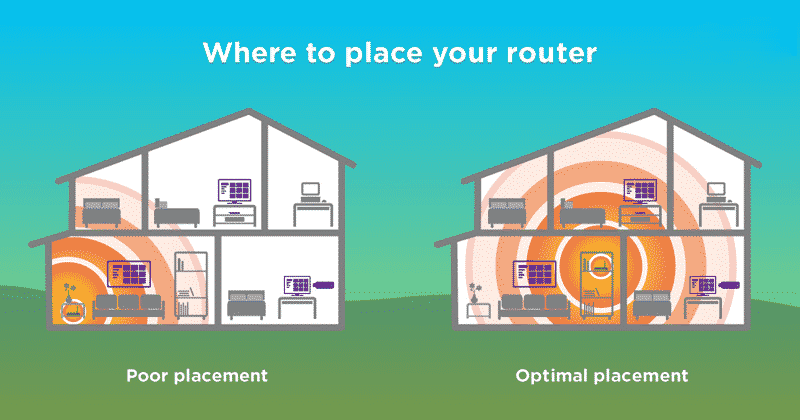
Često su neki tehničari koji instaliraju usmjerivače ograničeni na instaliranje usmjerivača što je moguće bliže priključku kućnog telefona ili računalu koje se koristi. Međutim, ovo nije uvijek optimalno mjesto za pokrivanje najveće moguće površine u vašem domu.
Za ovo, moj prvi savjet je da ruter postavite na središnje mjesto u svom domu. Ako postoji više katova, okomito ili vodoravno.
Zamislite domet kao krug oko rutera. Ako ga postavite u jedan kut kuće, signal će teško doći do ostalih dijelova kuće, ali ako ga postavite u središte, ravnomjernije će doprijeti do svih kutova.
3. Odaberite između 2,4 GHz i 5 GHz WiFi pojaseva

Ako imate dvopojasni usmjerivač, korisno je znati kada svoje uređaje spojiti na pojaseve od 2,4 GHz i 5 GHz. To je zato što ova dva benda imaju različite karakteristike.
Pojas od 2,4 GHz obično ima mnogo smetnji, što usporava vašu vezu i ima manje kanala, zbog čega se svi vaši uređaji bore na vrlo malom prostoru.
Wi-Fi pojas od 2,4 GHz također ima nižu maksimalnu brzinu veze od pojasa od 5 GHz, ali je pokrivenost puno jača.
Nasuprot tome, pojas od 5 GHz ima više kanala za distribuciju između uređaja i veću maksimalnu brzinu veze. Loša strana je, međutim, to što, kao što sam ranije rekao, obično često imaju nižu pokrivenost jer imaju više problema s prevladavanjem prepreka poput zidova.
S druge strane, pojas od 2,4 GHz mogao bi biti prikladniji za uređaje kojima je pokrivenost važnija, poput mobitela i tableta.
Međutim, ovo su samo neke pretpostavke. Nakon što upoznate njegove mogućnosti, možete odlučiti koje ćete uređaje spojiti na koje mreže, ovisno o vašim potrebama.
4. Dobro postavite antenu

Ako vaš ruter ima antene, morate ih također pravilno postaviti. Većina ne emitira valove jednakog intenziteta u svim smjerovima, pa se umjesto u koncentričnim krugovima više javljaju u obliku krafni koje se protežu više vodoravno nego okomito. Iz tog razloga općenito se preporuča postavljanje antene okomito tako da se signal proteže vodoravno u istoj ravnini.
U domovima s više katova, možete malo nagnuti antenu (oko 45 stupnjeva) kako bi signal bolje tekao gore ili dolje.
Uglavnom, morat ćete isprobati različite konfiguracije dok ne pronađete onu koja najbolje odgovara vašim uvjetima, ali što je najvažnije, antena je snažnija na boku nego na vrhu.
5. WiFi uvijek zaštitite lozinkom
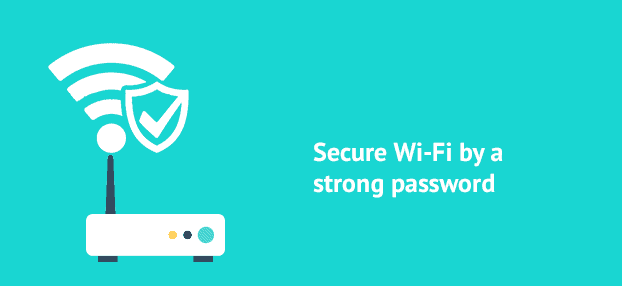
Zaštita lozinkom na Wi-Fi-ju ovih je dana neophodna. Ne samo da blokira hakere, već i vašim susjedima blokira pristup vašoj mreži.
Dijeljenje WiFi-ja s drugima usporit će ga. Dakle, ako je signal dobar, ali je brzina mala, trebali biste provjeriti povezani uređaj.
6. Instalirajte ispravan WLAN upravljački program

WLAN upravljački program ili WiFi upravljački program je softverski program koji vašem računalu omogućuje pokretanje i konfiguriranje WLAN uređaja. Instalacija ispravnog WiFi upravljačkog programa osigurat će neprekidnu internetsku vezu i veću brzinu.
Ponekad zastarjeli ili oštećeni WiFi upravljački program uzrokuje prekid veze. Stoga morate instalirati ispravan WiFi upravljački program.
7. Uklonite WiFi povezane uređaje

Ova metoda neće poboljšati vaš WiFi signal, ali će povećati brzinu. Ako je brzina mala, moguće je da drugi uređaj koristi WiFi vezu.
Dakle, prva stvar koju možete učiniti ako je vaš WiFi spor jest provjeriti povezane uređaje. Možete koristiti softver treće strane da odredite koji su uređaji povezani na vašu WiFi mrežu.
8. Provjerite Task Manager
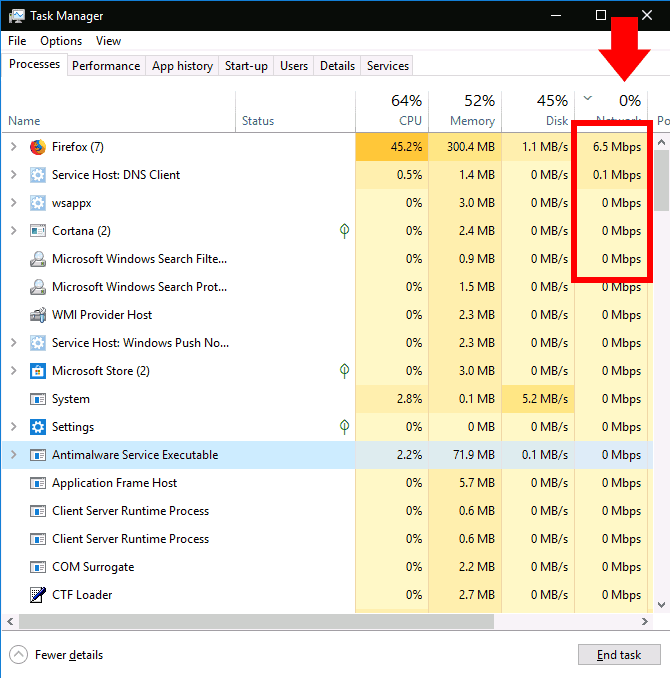
Ako je internet vašeg računala ili prijenosnog računala spor, ali se čini da su drugi uređaji u redu, trebali biste provjeriti upravitelj zadataka. Samo trebate provjeriti pozadinsku aktivnost aplikacije.
Također provjerite preuzima li Windows ažuriranja u pozadini. Ako je određeni program postavljen na način automatskog ažuriranja, morate zaustaviti automatsko ažuriranje.
9. Ponovno pokrenite usmjerivač
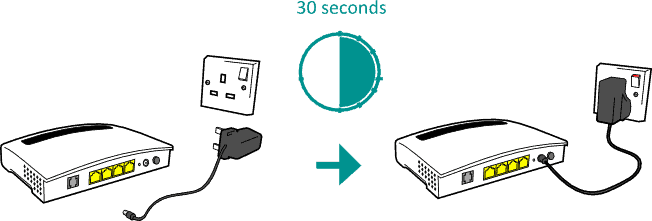
Zapravo, ponekad ponovno pokretanje usmjerivača ne rješava vaše internetske probleme. Ali ne možete ubrzati ionako spor internet.
Međutim, ako vas prenatrpani kanali usporavaju, ponovno pokretanje može pomoći. Ponovno pokretanje može pomoći jer prisiljava usmjerivač da odabere najbolji kanal s najmanje smetnji tijekom pokretanja.
Gore smo pogledali kako povećati Wi-Fi brzinu i ukupnu kvalitetu signala. Nadamo se da su vam ove informacije pomogle pronaći ono što vam je potrebno.













